2019年09月25日
アップデート情報
【機能改善】メッセージで添付ファイルを送信する際に、宛先を指定できるようになりました!
多くの皆様からのご要望を受け、メッセージで添付ファイルを送信する際に、宛先を指定できるようになりました!
<パソコン版の場合>
①メッセージ内の「ファイル」をクリック、添付するファイルを選択します。
(ファイルはドラッグ&ドロップで添付することもできます。)
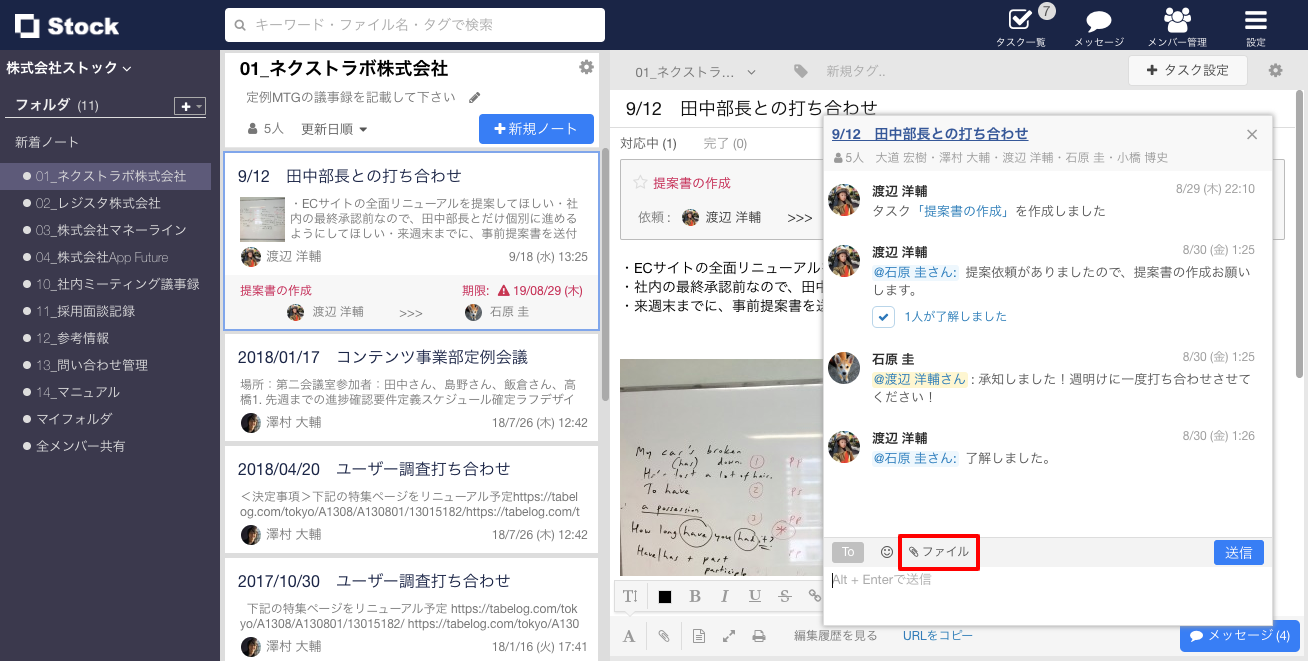
②「TO」ボタンから宛先を指定して、送信ボタンを押します。
(宛先は「@」を入力することでも指定ができます)
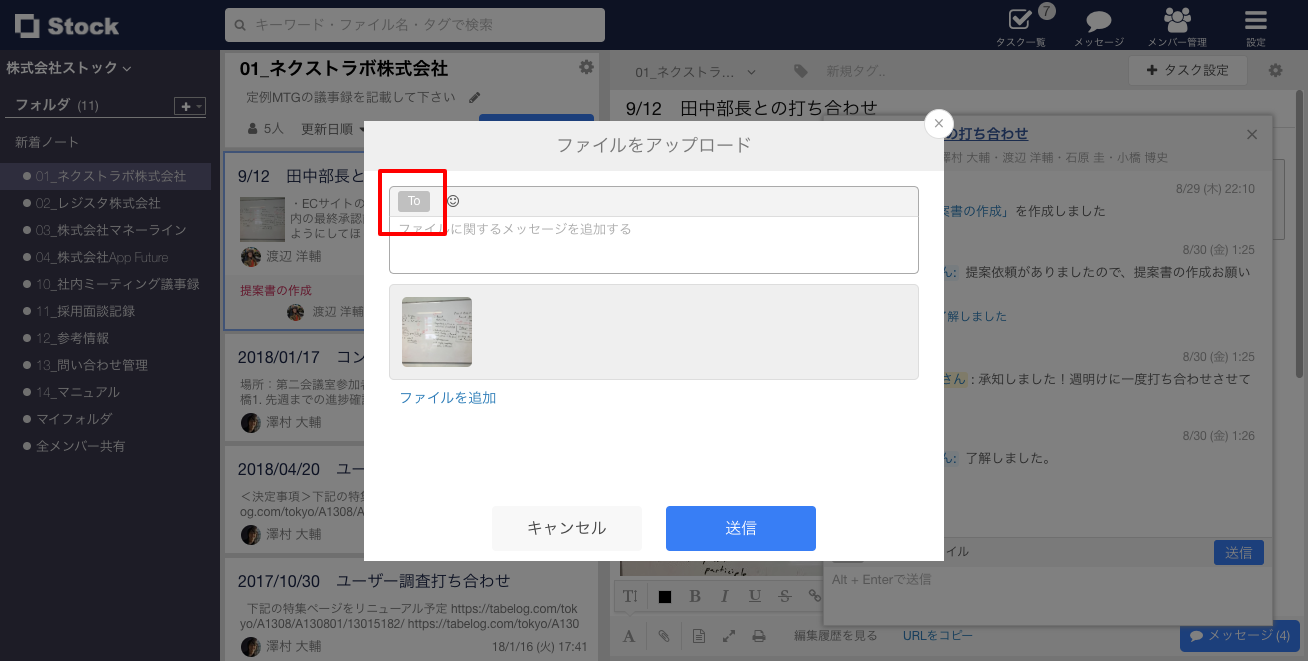
③宛先を指定した形で添付ファイルを送信できます。
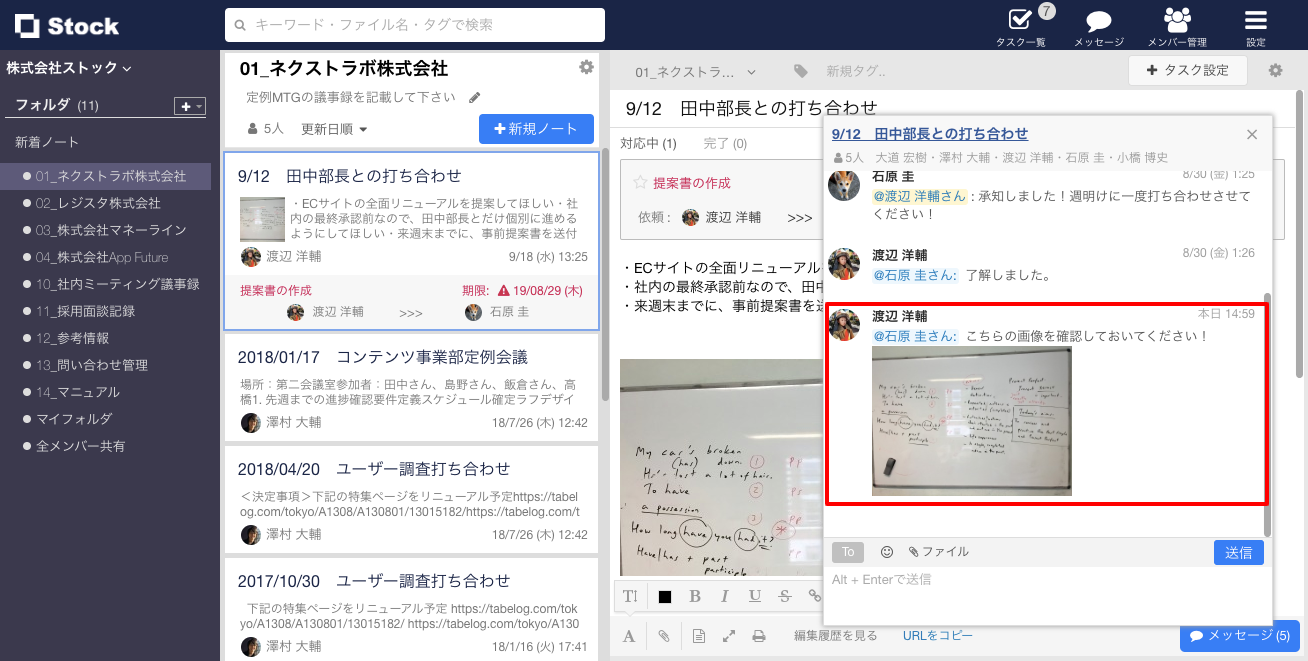
<スマホアプリ版の場合>
①メッセージ詳細の左下「+」をタップします。

②添付の方法を選択します。
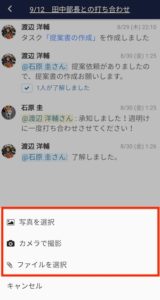
③「TO」ボタンから宛先を指定して、「送信」をタップします。
(宛先は「@」を入力することでも指定ができます)
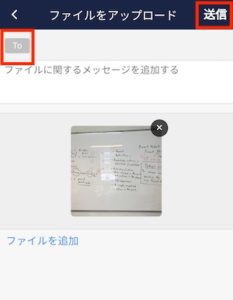
④宛先を指定した形で添付ファイルを送信できます。

メッセージで添付ファイルを送信する際に、宛先を指定できるようになったことで、各メンバーへ不要な通知が届かないようになりました!
ご質問やご要望がありましたら、いつでもサポートデスクまでご連絡ください。
引き続き、ご要望頂いている声を元に、機能を順次アップデートしていきます!
最もシンプルな情報ストックツール「Stock(ストック)」
<サービスページ>
<サポートデスク>
[email protected]
(遅くとも1営業日以内にはご返信します)
